Options de stockage et de supervision des journaux dans Azure Container Apps
Azure Container Apps vous offre des options de stockage et d’affichage de vos journaux des applications. Les options de journalisation sont configurées dans votre environnement Container Apps où vous sélectionnez la destination du journal.
Les journaux des applications Container Apps se composent de deux catégories différentes :
- Messages de sortie de la console de conteneur (
stdout/stderr). - Journaux système générés par Azure Container Apps.
- Journaux de la console Spring App.
Vous pouvez choisir entre ces destinations de journaux :
- Log Analytics : Azure Monitor Log Analytics est l’option de stockage et d’affichage par défaut. Vos journaux sont stockés dans un espace de travail Log Analytics où ils peuvent être consultés et analysés à l’aide de requêtes Log Analytics. Pour en savoir plus sur Log Analytics, consultez Azure Monitor Log Analytics.
- Azure Monitor : Azure Monitor achemine les journaux vers une ou plusieurs destinations :
- Espace de travail Log Analytics pour l’affichage et l’analyse.
- Compte Stockage Azure à archiver.
- Azure Event Hub pour les services d’ingestion et d’analyse des données. Pour plus d’informations, consultez Azure Event Hubs.
- Une solution de supervision des partenaires Azure, telle que Datadog, Elastic, Logz.io, etc. Pour plus d’informations, consultez Solutions de partenaires.
- Aucun(e) : vous pouvez désactiver le stockage des données de journal. En cas de désactivation, vous pouvez toujours afficher les journaux de conteneur en temps réel via la fonctionnalité de flux de journaux dans votre application conteneur. Pour plus d’informations, consultez Streaming de journaux.
Si la destination Aucu(e) ou Azure Monitor est sélectionnée, l’élément de menu Journaux fournissant l’éditeur de requête Log Analytics dans le Portail Azure est désactivé.
Configurer des options via le portail Azure
Procédez comme suit pour configurer les options de journalisation de votre environnement Container Apps dans le Portail Azure :
- Accédez aux Options de journalisation dans votre fenêtre d’environnement Container Apps dans le portail.
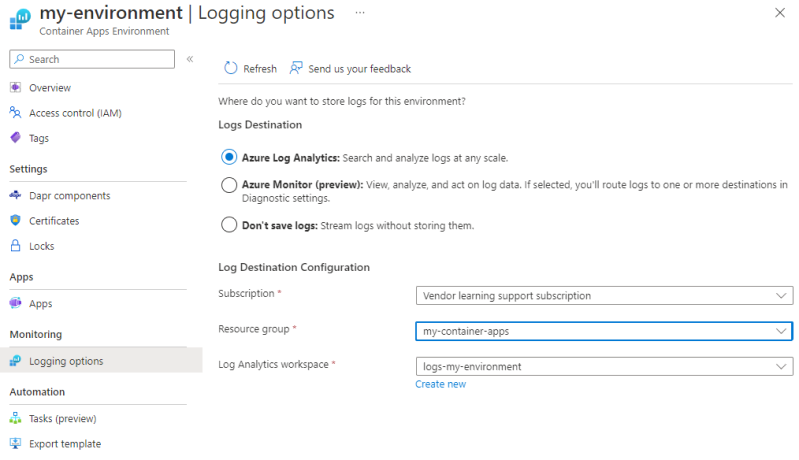
- Vous pouvez choisir parmi les options de destination des journaux d’activité suivantes :
- Log Analytics : Avec cette option, vous sélectionnez un espace de travail Log Analytics pour stocker vos données de journal. Vos journaux peuvent être consultés via des requêtes Log Analytics. Pour en savoir plus sur Log Analytics, consultez Azure Monitor Log Analytics.
- Azure Monitor : Azure Monitor route vos journaux vers une destination. Lorsque vous sélectionnez cette option, vous devez sélectionner Paramètres de diagnostic pour terminer la configuration après avoir sélectionné Enregistrer sur cette page.
- Aucun(e) : cette option désactive le stockage des données de journal.
- Cliquez sur Enregistrer.
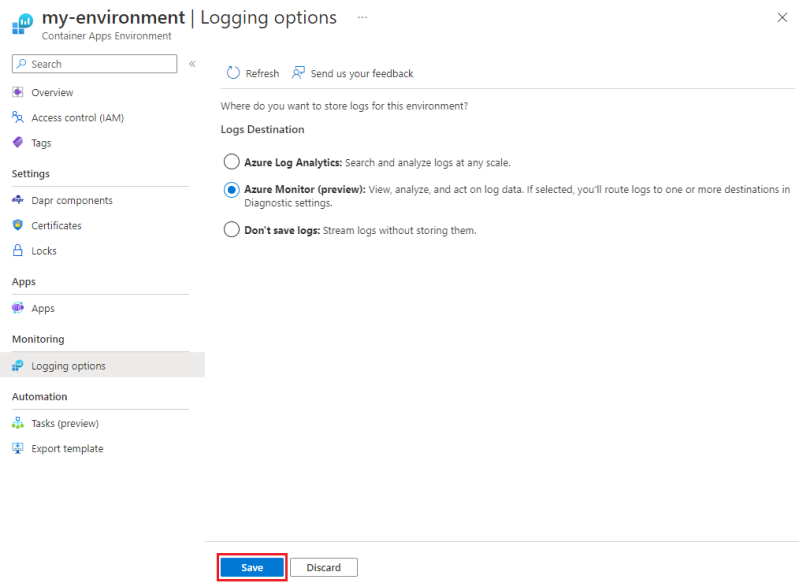
- Si vous avez sélectionné Azure Monitor comme destination des journaux, vous devez configurer Paramètres de diagnostic. L’élément Paramètres de diagnostic apparaît sous l’élément de menu Options de journalisation.
Paramètres de diagnostic
Si vous sélectionnez Azure Monitor comme destination des journaux, vous devez configurer les détails de destination. Sélectionnez Paramètres de diagnostic dans le menu de gauche de la fenêtre Environnement Container Apps dans le portail.
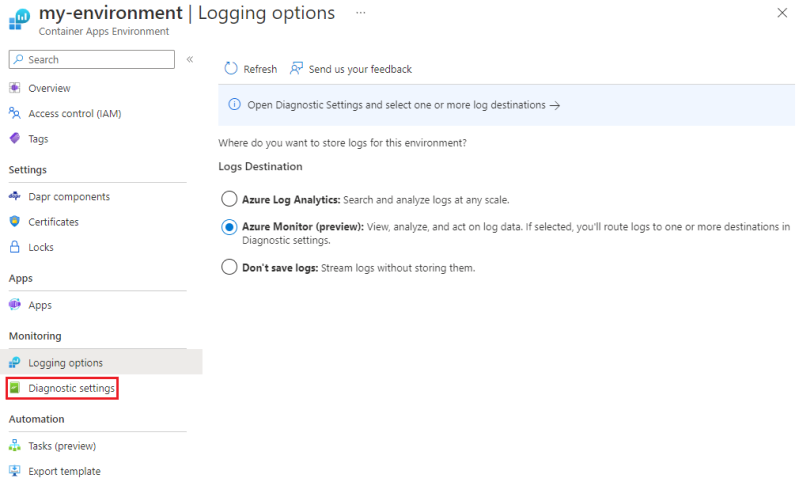
Les détails de destination sont enregistrés en tant que paramètres de diagnostic. Vous pouvez créer jusqu’à cinq paramètres de diagnostic pour votre environnement d’application conteneur. Vous pouvez configurer différentes catégories de journaux pour chaque paramètre de diagnostic. Par exemple, créez un paramètre de diagnostic pour envoyer la catégorie des journaux système vers une destination et une autre pour envoyer la catégorie de journaux de console de conteneur vers une autre destination.
Pour créer un paramètre de diagnostic :
Sélectionnez Ajouter le paramètre de diagnostic.
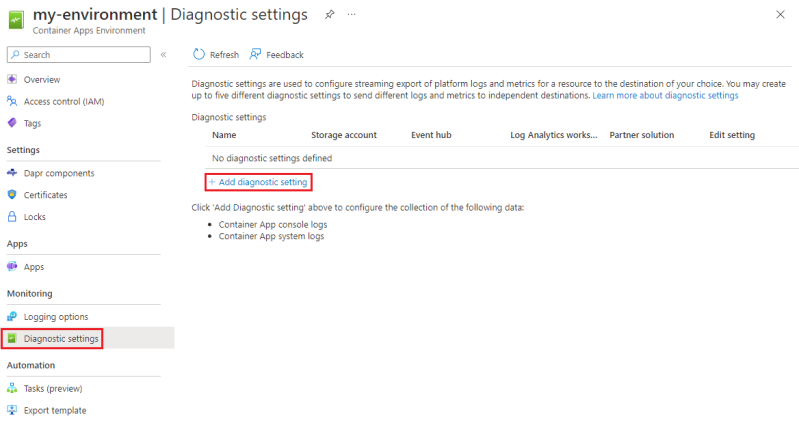
Entrez un nom pour votre paramètre de diagnostic.
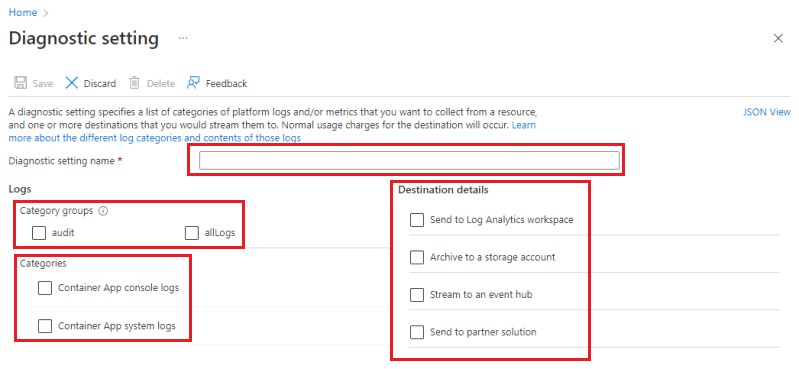
Sélectionnez le journal Groupes de catégories ou Catégories que vous souhaitez envoyer à cette destination. Vous pouvez sélectionner une ou plusieurs catégories.
Sélectionner un ou plusieurs Détails de destination :
- Envoyer à l’espace de travail Log Analytics : Sélectionnez parmi les espaces de travail Log Analytics existants.
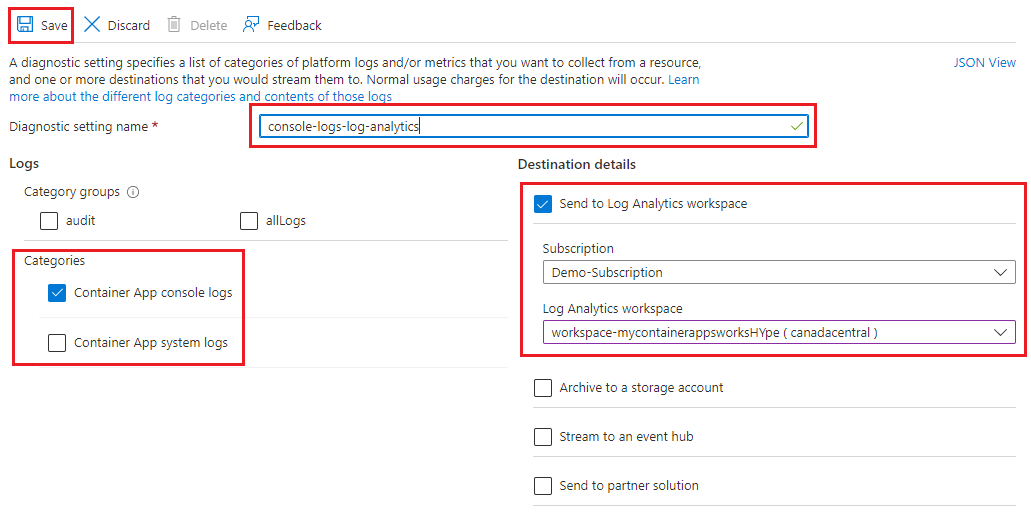
- Archiver dans un compte de stockage : vous pouvez choisir parmi les comptes de stockage existants. Lorsque des catégories de journaux individuelles sont sélectionnées, vous pouvez définir la Rétention (jours) pour chaque catégorie.
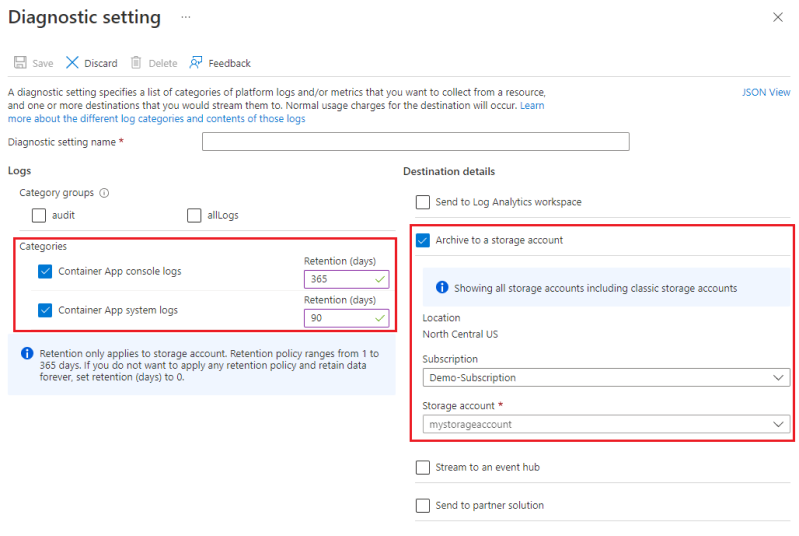
- Diffuser en continu vers un Event Hub : effectuez une sélection parmi les Event Hubs Azure.
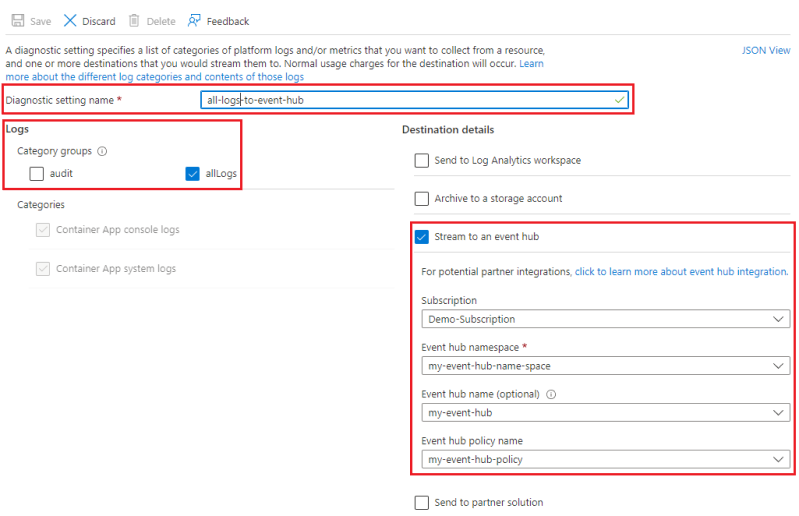
- Envoyer vers une solution de partenaire : effectuez une sélection parmi des solutions de partenaires Azure.
- Envoyer à l’espace de travail Log Analytics : Sélectionnez parmi les espaces de travail Log Analytics existants.
Cliquez sur Enregistrer.
Pour plus d’informations sur les paramètres de diagnostic, consultez Paramètres de diagnostic dans Azure Monitor.
Configurer des options à l’aide d’Azure CLI
Configurez la destination des journaux pour votre environnement Container Apps à l’aide des commandes Azure CLI az containerapp create et az containerapp update avec l’argument --logs-destination.
Les valeurs de destination sont les suivantes : log-analytics, azure-monitor et none.
Par exemple, pour créer un environnement Container Apps à l’aide d’un espace de travail Log Analytics existant comme destination des journaux, vous devez fournir l’argument --logs-destination avec la valeur log-analytics et l’argument --logs-destination-id avec la valeur de l’ID de ressource de l’espace de travail Log Analytics. Vous pouvez obtenir l’ID de ressource sur la page de l’espace de travail Log Analytics dans le Portail Azure ou à partir de la commande az monitor log-analytics workspace show.
Remplacez les <ESPACES RÉSERVÉS> par vos valeurs :
az containerapp env create \
--name <ENVIRONMENT_NAME> \
--resource-group <RESOURCE_GROUP> \
--logs-destination log-analytics \
--logs-workspace-id <WORKSPACE_ID>
Pour mettre à jour un environnement Container Apps existant pour utiliser Azure Monitor comme destination des journaux :
Remplacez les <ESPACES RÉSERVÉS> par vos valeurs :
az containerapp env update \
--name <ENVIRONMENT_NAME> \
--resource-group <RESOURCE_GROUP> \
--logs-destination azure-monitor
Quand --logs-destination est défini sur azure-monitor, créez des paramètres de diagnostic pour configurer les détails de destination pour les catégories de journaux avec la commande az monitor diagnostics-settings.
Pour plus d’informations sur les commandes des paramètres de diagnostic Azure Monitor, consultez az monitor diagnostic-settings. Les catégories de journaux Container Apps sont ContainerAppConsoleLogs et ContainerAppSystemLogs.
Étapes suivantes
Commentaires
Bientôt disponible : Tout au long de l’année 2024, nous abandonnerons progressivement le mécanisme de retour d’information GitHub Issues pour le remplacer par un nouveau système de commentaires. Pour plus d’informations, consultez : https://aka.ms/ContentUserFeedback.
Soumettre et afficher des commentaires pour